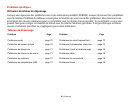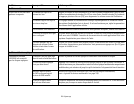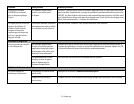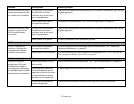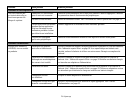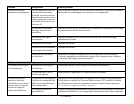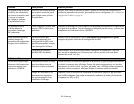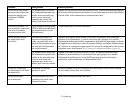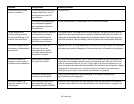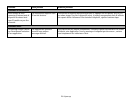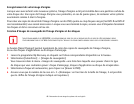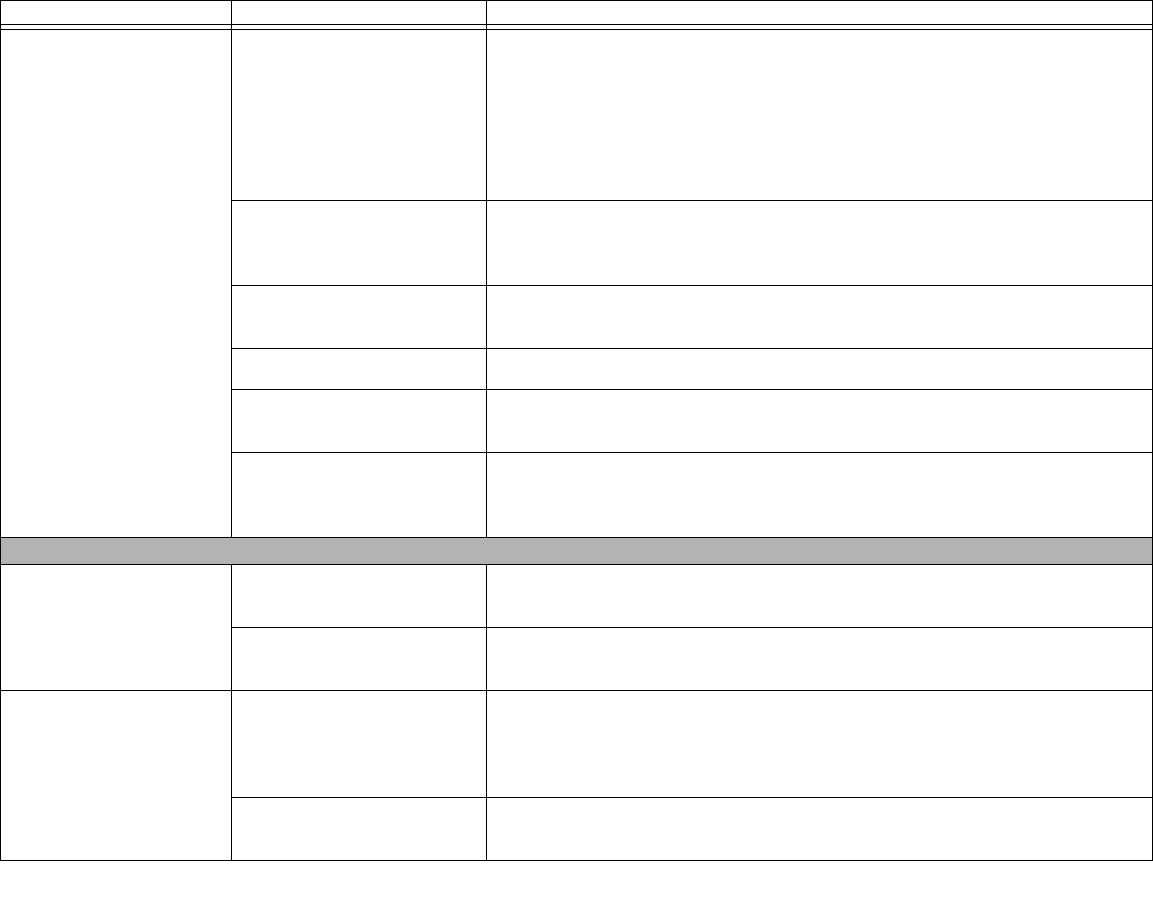
75
- Dépannage
La batterie semble se
décharger trop rapidement.
Une des applications que vous
exécutez utilise beaucoup
d’énergie en raison d’un accès
fréquent au disque dur ou à un
lecteur optique ou à cause de
l’utilisation de la carte réseau
local sans fil.
Dans la mesure du possible, utilisez une batterie primaire et une batterie secondaire
optionnelle et/ou un adaptateur de courant pour cette application.
Les fonctions d’économies
d’énergie sont peut-être
désactivées.
Consultez le menu Options d’alimentation du Panneau de configuration pour changer
les paramètres en fonction de vos besoins.
La luminosité est réglée
au maximum.
Réduisez la luminosité. Plus la luminosité est élevée, plus l’écran d’affichage
consomme de l’énergie.
La batterie est très vieille. Remplacez la batterie.
Les batteries ont été exposées
à des températures élevées.
Remplacez la batterie.
La batterie est trop chaude
ou trop froide.
Rétablissez la température opérationnelle de l’ordinateur à la valeur normale.
L’icône de chargement sur le tableau de voyants d’état clignote lorsque la batterie
est en dehors de la plage de fonctionnement.
Problèmes d’arrêt et de démarrage
Le bouton de veille/reprise
ne fonctionne pas.
Le bouton de veille/reprise a
été désactivé.
Sélectionnez l’option « Choisir ce que fait le bouton d’alimentation ».
Il est possible qu’il y ait un
conflit entre logiciels.
Fermez toutes les applications et essayez le bouton à nouveau.
Le système se met en
marche et affiche les
informations sur la mise en
marche, mais n’est pas en
mesure de charger le
système d’exploitation.
Les paramètres d’amorçage de
l’utilitaire de configuration du
BIOS sont incompatibles avec
votre configuration.
Configurez la source d’exploitation en appuyant sur la touche [Échap] pendant que
le logo Fujitsu est affiché sur l’écran ou utilisez la touche [F2], accédez à l’utilitaire
de configuration et ajustez les paramètres de source à partir du menu Amorçage.
Voir « Utilitaire de configuration du BIOS » en page 38.
Le disque dur interne n’a
pas été détecté.
Essayez de détecter automatiquement le disque dur interne en utilisant l’utilitaire de
configuration du BIOS ou le sous-menu Maître principal situé dans le Menu principal.
Problème Cause possible Solutions possibles
‘